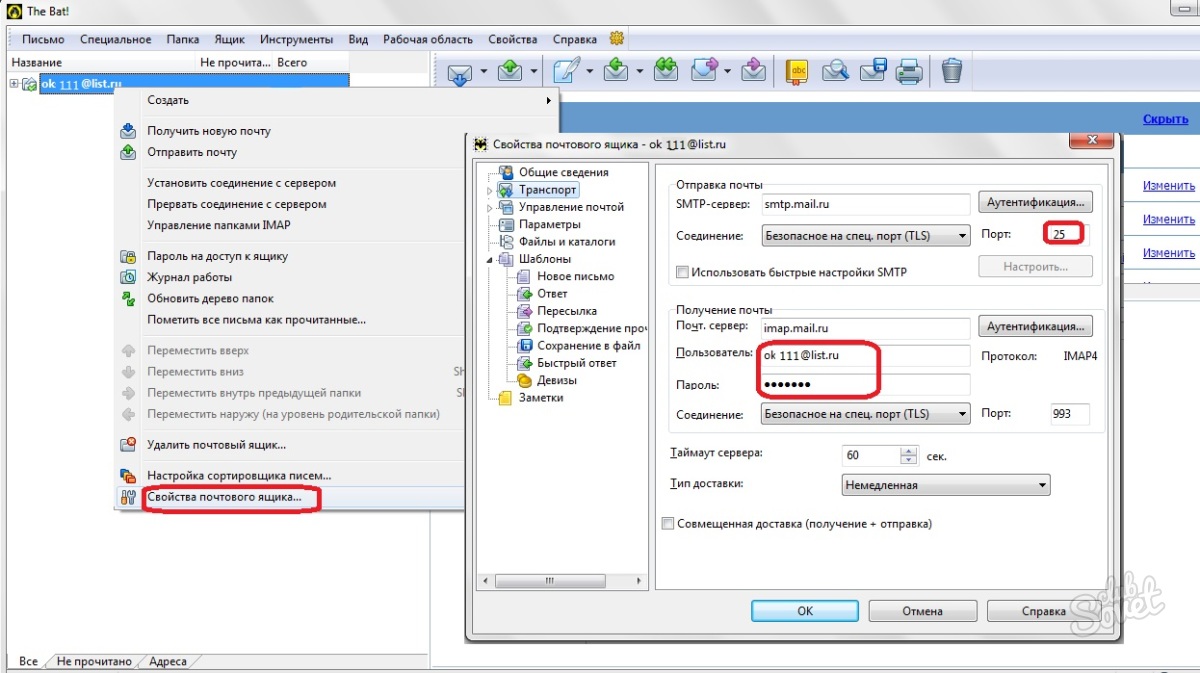Все больше пользователей отдает предпочтение почтовому агенту The Bat. Для этого есть весомые основания: удобный и понятный интерфейс, широкий спектр настроек. Как установить, настроить и пользоваться этой программой, узнаете из данной инструкции.
Скачать почтовый агент можно на официальном сайте ritlabs. Кликните на кнопку “Загрузить”. На открывшейся странице в табличке выберите последнюю версию программы “The Bat! v6.6 русская версия” и нажмите “Загрузить”. Дождитесь, пока в полосе загрузок полностью скачается файл установки, затем кликните по нему. Запустится мастер установки – следуйте его инструкциям. При первом запуске The Bat предлагает выполнить частичную настройку программы. Если вам по почте не приходится работать с секретной информацией, пункт “шифрование данных” вы можете проигнорировать.

Чтобы программа импортировала все имеющиеся в вашем почтовом ящике письма, необходимо при включенном интернете нажать на пиктограмму “Письмо с синей стрелкой вниз”, при наведении курсора на нее всплывет подсказка “Получить новую почту”. Если аутентификация пройдет успешно (пароль и е-мэйл верны), мгновенно в программу загрузятся все письма, которых не было прежде на компьютере. Написать новое письмо, ответить, переслать можно точно так же, как вы это делали в своем электронном ящике.